Как подключить интернет розетку — Схема распиновки и обжимки
Что представляет собой internet розетка?
Основное отличие компьютерных розеток от обычных, в том, что они имеют такой тип проводов, как витая пара. Что это означает? Это означает, что розетка имеет 8 медных проводов, свитых друг с другом в 4 пары. Именно при помощи этих проводов все электрические помехи благополучно гасятся, и обеспечивается высокая скорость передачи данных (до 1000 Мбит/cек).
Такая розетка имеет отличительную от других видов розеток конструкцию и специальный разъем (наиболее часто используемый разъем для сетевой розетки — RJ-45).
Подключение сетевой розетки с таким интерфейсом производится довольно просто, особенно если есть подробная инструкция этого процесса. Сетевые розетки бывают как скрытой так и для открытой установки, если вам вдруг нужно установить ее в место с повышеной влажностью или на открытом воздухе, то вам необходима именно накладная интернет розетка.
Подготовительные работы
Первое, что нужно сделать, это проложить электрическую проводку под интернет, конечно, если это не было сделано еще при строительстве дома. Проводка прокладывается к одной точке в квартире, а к ней уже будет подключен Wi-Fi роутер, который обеспечит надежное покрытие для всех интернет-пользователей.
После того как проводка будет подведена, можно устанавливать подрозетник. Для этого используется перфоратор и специальная коронка, при помощи которых в стене выдалбливается подходящее отверстие. Готовая ниша очищается от пыли и прочих загрязнений, и затем в нее устанавливается подрозетник. Закрепить его можно при помощи густой алебастровой смеси.
На этом подготовительные работы заканчиваются и можно переходить к разводке проводов.
Подключение интернет розетки
Каждая интернет розетка содержит клемник, к которому подключаются витые пары. Этот клемник нужно отсоединить от механизма розетки. Для этого нужно повернуть розетку к себе тыльной стороной и найти там белый фиксатор.
Данный фиксатор (стопорное кольцо) нужно немного повернуть по часовой стрелке до тех пор, пока съемная часть не отсоединится от корпуса розетки.
Если клемник стационарный, то ничего ни снимать не понадобится.
Зачистка витой пары
Отсоединив клемник от розетки, можно приступать к подсоединению интернет кабеля.
Для начала через заднюю часть съемного клемника нужно просунуть интернет провод.
После этого нужно очень аккуратно зачистить витую пару при помощи ножа, чтобы оголить жилы. Затем жилы необходимо расправить, подготовив их к соединению.
Важно! При зачистке витой пары нужно действовать очень внимательно и не давить ножом на защитную оболочку чересчур сильно, так как жилы легко повредить.
Далее следует самый важный момент — подключение жил витой пары в соответствии со схемой кроссировки, которая находится прямо на корпусе клемника.
Схема подключения интернет кабеля по цветам
Для того чтобы правильно подключить жилы витой пары сетевого кабеля к розетке, нужно разобраться, что означают цвета и цифры на клемнике.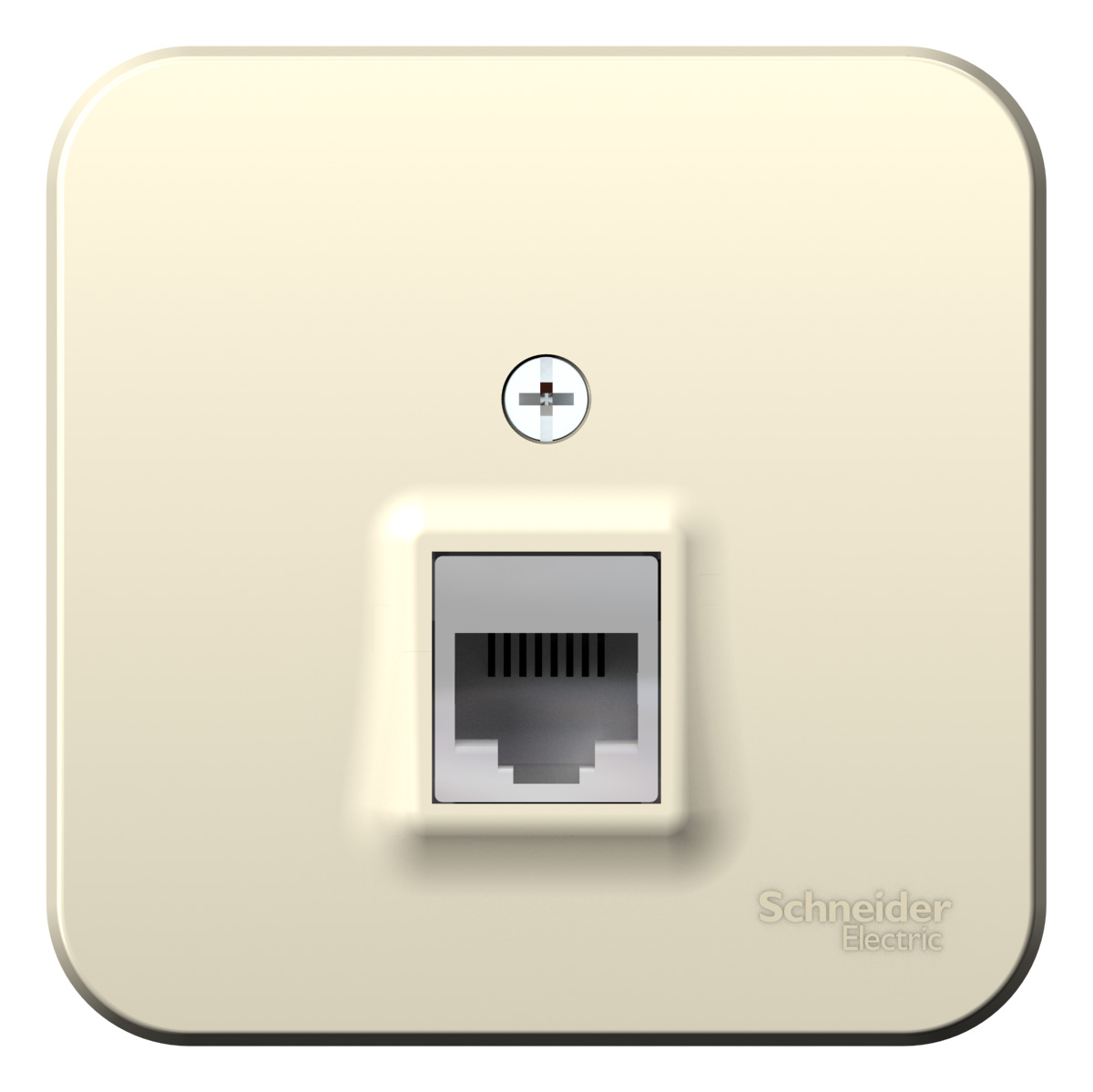 Крайне важно правильно соблюсти порядок подключения цветов интернет кабеля.
Крайне важно правильно соблюсти порядок подключения цветов интернет кабеля.
Существует 2 стандарта подключения: A и B. Для того чтобы понять, какую схему следует использовать, нужно, чтобы она дублировала схему проводящих каналов в розетке.
Важно! Для того чтобы не ошибиться с выбором схемы подключения, нужно обязательно проконсультироваться поставщиком интернет услуг, который подскажет, какая схема была задействована во время монтажа.
Теперь нужно разобраться с цветовой маркировкой. Каждая пара проводов обозначается одним цветом.
К примеру:
Бело-коричневый — коричневый
Бело-синий — синий
Бело-оранжевый — оранжевый
И так далее
Используя цветовую маркировку, можно подключать до 4-х витых пар, но для частных квартир обычно используется соединение 2-х витых пар.
Для более подробного разъяснения, можно рассмотреть схему подключения интернет розетки с обозначениями:
T568A — это, соответственно, вариант A, а T568B — вариант B.
Подключение проводов к сетевой розетке
Разобравшись со схемой, можно начинать подключать жилы интернет провода, вставляя их в соответствующие пазы на коробке.
Инфо! Перед подключением проводов их концы не зачищаются, так как надежное и правильное подключение обеспечивается самим механизмом контактной площадки.
На фото видно, что цвет каждого провода соответствует цветовой схеме, расположенной напротив каждого паза.
Для того чтобы обеспечить высокую прочность соединения, нужно углубить провода в пазах при помощи кроссировочного ножа (именно поэтому процесс обжимки интернет кабеля по цветам называют кроссировкой витой пары). А дальше контактные площадки розетки выполняют свое дело, надежно закрепляя провода на своих местах.
Как же действует такие площадки? На самом деле все довольно просто: эти площадки изготовлены в виде заостренных пластин, расположенных друг от друга на таком расстоянии, чтобы при опускании крышки на свое посадочное место, изоляция жил легко прорезалась лезвиями, и они коснулись сердцевин, которые проводят электрический сигнал. Именно такое соединение обеспечивает бесперебойную работу розетки.
Именно такое соединение обеспечивает бесперебойную работу розетки.
Установка клемника в компьютерную розетку
Как только все манипуляции с соединением проводов были выполнены, клемник можно возвращать обратно в розетку таким же образом, каким он был оттуда изъят, и затем крепко закрутить стопорное кольцо.
После этого следует удостовериться в том, что подключение выполнено верно, для этого нужно подключить к розетке какое-нибудь устройство, например, модем — если он заработал, значит, все нормально. В случае же, если устройство не заработает, нужно будет проверять правильность подключения проводов и качество их обжатия.
Совет! Для того чтобы подключение было верным, лучше осуществлять его со специальным кабельным тестером.
После проверки работоспособности новой сети, можно подрезать торчащие жилы и приступать к монтажу розетки в уже устроенный в стене подрозетник.
Монтируем розетку
При установке ethernet розетки в подрозетник не нужно прибегать ни к каким ухищрениям — этот процесс полностью схож с процессом установки обычной электрической розетки. Но нужно обязательно проследить за тем, чтобы кабель аккуратно разместился в коробке, а уже только потом прикручивать розетку винтами.
Но нужно обязательно проследить за тем, чтобы кабель аккуратно разместился в коробке, а уже только потом прикручивать розетку винтами.
После монтажа розетка для интернета оснащается декоративной накладкой. Потом вам только останется подключить интернет кабель к розетке.
Подобную схему подключения витой пары и монтажа розетки можно использовать для всех видов интернет розеток. Разве что, они могут отличаться формой и расположением контактных групп, а также способом установки, но суть подключения при этом нисколько не меняется.
Если есть необходимость в подключении к двум сетям, существуют двойные розетки 2хRJ-45, по конструкции и схеме подключения они не отличаются от стандартных сетевых розеток RJ-45. Одну интернет розетку на два выхода, очевидно, купить и установить дешевле, чем две одинарных.
Подключение интернет розетки своими руками доступно каждому пользователю, но стоит соблюдать правила соединения проводов витой пары и следовать цветовым и цифровым схемам, так как это наиболее важный момент при подключении такой розетки.
Как подключить интернет розетку — видео:
Видео о соединении витой пары:
Интернет через электрическую розетку 220 В
Если вы не хотите сверлить стены, кидать провода через весь дом или забыли смонтировать интернет-розетку, то в наше время существует вариант подключения интеренета в любом помещении, где есть розетка 220 В. Для этого вам понадобится PowerLine адаптеры, которые выглядит вот так:
Вы подсоединяете один такой адаптер к интернету, а другой уже в другой комнате просто коннектится с первым, такое вы можете проделать в каждой комнате, где нужен интернет и есть электрическая розетка, сам адаптер вы с помощью стандартной витой пары подключаете к компьютеру или ноутбуку.
Больше информации
Вопросы и ответы
Задать вопрос
Как подключить интернет розетку — Схема распиновки и обжимки
Что представляет собой internet розетка?
Основное отличие компьютерных розеток от обычных, в том, что они имеют такой тип проводов, как витая пара. Что это означает? Это означает, что розетка имеет 8 медных проводов, свитых друг с другом в 4 пары. Именно при помощи этих проводов все электрические помехи благополучно гасятся, и обеспечивается высокая скорость передачи данных (до 1000 Мбит/cек).
Что это означает? Это означает, что розетка имеет 8 медных проводов, свитых друг с другом в 4 пары. Именно при помощи этих проводов все электрические помехи благополучно гасятся, и обеспечивается высокая скорость передачи данных (до 1000 Мбит/cек).
Такая розетка имеет отличительную от других видов розеток конструкцию и специальный разъем (наиболее часто используемый разъем для сетевой розетки — RJ-45).
Подключение сетевой розетки с таким интерфейсом производится довольно просто, особенно если есть подробная инструкция этого процесса. Сетевые розетки бывают как скрытой так и для открытой установки, если вам вдруг нужно установить ее в место с повышеной влажностью или на открытом воздухе, то вам необходима именно накладная интернет розетка.
Подготовительные работы
Первое, что нужно сделать, это проложить электрическую проводку под интернет, конечно, если это не было сделано еще при строительстве дома. Проводка прокладывается к одной точке в квартире, а к ней уже будет подключен Wi-Fi роутер, который обеспечит надежное покрытие для всех интернет-пользователей.
После того как проводка будет подведена, можно устанавливать подрозетник. Для этого используется перфоратор и специальная коронка, при помощи которых в стене выдалбливается подходящее отверстие. Готовая ниша очищается от пыли и прочих загрязнений, и затем в нее устанавливается подрозетник. Закрепить его можно при помощи густой алебастровой смеси.
На этом подготовительные работы заканчиваются и можно переходить к разводке проводов.
Подключение интернет розетки
Каждая интернет розетка содержит клемник, к которому подключаются витые пары. Этот клемник нужно отсоединить от механизма розетки. Для этого нужно повернуть розетку к себе тыльной стороной и найти там белый фиксатор.
Данный фиксатор (стопорное кольцо) нужно немного повернуть по часовой стрелке до тех пор, пока съемная часть не отсоединится от корпуса розетки.
Если клемник стационарный, то ничего ни снимать не понадобится.
Зачистка витой пары
Отсоединив клемник от розетки, можно приступать к подсоединению интернет кабеля.
Для начала через заднюю часть съемного клемника нужно просунуть интернет провод.
После этого нужно очень аккуратно зачистить витую пару при помощи ножа, чтобы оголить жилы. Затем жилы необходимо расправить, подготовив их к соединению.
Важно! При зачистке витой пары нужно действовать очень внимательно и не давить ножом на защитную оболочку чересчур сильно, так как жилы легко повредить.
Далее следует самый важный момент — подключение жил витой пары в соответствии со схемой кроссировки, которая находится прямо на корпусе клемника.
Схема подключения интернет кабеля по цветам
Для того чтобы правильно подключить жилы витой пары сетевого кабеля к розетке, нужно разобраться, что означают цвета и цифры на клемнике. Крайне важно правильно соблюсти порядок подключения цветов интернет кабеля.
Существует 2 стандарта подключения: A и B. Для того чтобы понять, какую схему следует использовать, нужно, чтобы она дублировала схему проводящих каналов в розетке.
Важно! Для того чтобы не ошибиться с выбором схемы подключения, нужно обязательно проконсультироваться поставщиком интернет услуг, который подскажет, какая схема была задействована во время монтажа.
Теперь нужно разобраться с цветовой маркировкой. Каждая пара проводов обозначается одним цветом.
К примеру:
Бело-коричневый — коричневый
Бело-синий — синий
Бело-оранжевый — оранжевый
И так далее
Используя цветовую маркировку, можно подключать до 4-х витых пар, но для частных квартир обычно используется соединение 2-х витых пар.
Для более подробного разъяснения, можно рассмотреть схему подключения интернет розетки с обозначениями:
T568A — это, соответственно, вариант A, а T568B — вариант B.
Подключение проводов к сетевой розетке
Разобравшись со схемой, можно начинать подключать жилы интернет провода, вставляя их в соответствующие пазы на коробке.
Инфо! Перед подключением проводов их концы не зачищаются, так как надежное и правильное подключение обеспечивается самим механизмом контактной площадки.
На фото видно, что цвет каждого провода соответствует цветовой схеме, расположенной напротив каждого паза.
Для того чтобы обеспечить высокую прочность соединения, нужно углубить провода в пазах при помощи кроссировочного ножа (именно поэтому процесс обжимки интернет кабеля по цветам называют кроссировкой витой пары). А дальше контактные площадки розетки выполняют свое дело, надежно закрепляя провода на своих местах.
Как же действует такие площадки? На самом деле все довольно просто: эти площадки изготовлены в виде заостренных пластин, расположенных друг от друга на таком расстоянии, чтобы при опускании крышки на свое посадочное место, изоляция жил легко прорезалась лезвиями, и они коснулись сердцевин, которые проводят электрический сигнал. Именно такое соединение обеспечивает бесперебойную работу розетки.
Установка клемника в компьютерную розетку
Как только все манипуляции с соединением проводов были выполнены, клемник можно возвращать обратно в розетку таким же образом, каким он был оттуда изъят, и затем крепко закрутить стопорное кольцо.
После этого следует удостовериться в том, что подключение выполнено верно, для этого нужно подключить к розетке какое-нибудь устройство, например, модем — если он заработал, значит, все нормально. В случае же, если устройство не заработает, нужно будет проверять правильность подключения проводов и качество их обжатия.
Совет! Для того чтобы подключение было верным, лучше осуществлять его со специальным кабельным тестером.
После проверки работоспособности новой сети, можно подрезать торчащие жилы и приступать к монтажу розетки в уже устроенный в стене подрозетник.
Монтируем розетку
При установке ethernet розетки в подрозетник не нужно прибегать ни к каким ухищрениям — этот процесс полностью схож с процессом установки обычной электрической розетки. Но нужно обязательно проследить за тем, чтобы кабель аккуратно разместился в коробке, а уже только потом прикручивать розетку винтами.
Но нужно обязательно проследить за тем, чтобы кабель аккуратно разместился в коробке, а уже только потом прикручивать розетку винтами.
После монтажа розетка для интернета оснащается декоративной накладкой. Потом вам только останется подключить интернет кабель к розетке.
Подобную схему подключения витой пары и монтажа розетки можно использовать для всех видов интернет розеток. Разве что, они могут отличаться формой и расположением контактных групп, а также способом установки, но суть подключения при этом нисколько не меняется.
Если есть необходимость в подключении к двум сетям, существуют двойные розетки 2хRJ-45, по конструкции и схеме подключения они не отличаются от стандартных сетевых розеток RJ-45. Одну интернет розетку на два выхода, очевидно, купить и установить дешевле, чем две одинарных.
Подключение интернет розетки своими руками доступно каждому пользователю, но стоит соблюдать правила соединения проводов витой пары и следовать цветовым и цифровым схемам, так как это наиболее важный момент при подключении такой розетки.
Как подключить интернет розетку — видео:
Видео о соединении витой пары:
Интернет через электрическую розетку 220 В
Если вы не хотите сверлить стены, кидать провода через весь дом или забыли смонтировать интернет-розетку, то в наше время существует вариант подключения интеренета в любом помещении, где есть розетка 220 В. Для этого вам понадобится PowerLine адаптеры, которые выглядит вот так:
Вы подсоединяете один такой адаптер к интернету, а другой уже в другой комнате просто коннектится с первым, такое вы можете проделать в каждой комнате, где нужен интернет и есть электрическая розетка, сам адаптер вы с помощью стандартной витой пары подключаете к компьютеру или ноутбуку.
Больше информации
Вопросы и ответы
Задать вопрос
Как правильно установить и подключить розетку для интернета
Данная процедура характеризуется наличием этапов, что отсутствуют в ходе подключения аналогичных устройств, не связанных с сетью. Ключевой причиной этому является вариация сетевого кабеля, выполненного в виде витой пары и подключаемого штекера (8Р8С). Указанные факторы привели к потребности в розетках, конструкция которых совершенно отличается от устройств, предназначенных для подключения телевизора, холодильника, зарядного устройства и т.д. Дополнительно, помимо конструкционных расхождений, имеются и те, что связаны непосредственно с технологией подключения.
Ключевой причиной этому является вариация сетевого кабеля, выполненного в виде витой пары и подключаемого штекера (8Р8С). Указанные факторы привели к потребности в розетках, конструкция которых совершенно отличается от устройств, предназначенных для подключения телевизора, холодильника, зарядного устройства и т.д. Дополнительно, помимо конструкционных расхождений, имеются и те, что связаны непосредственно с технологией подключения.
Производители розеток столкнулись с довольно сложной задачей. Требовалось разработать универсальное устройство, к которому можно подключить 8-жильный кабель, состоящий из 4-х пар проводов разного цвета. Дополнительно, предусматривалось наличие гнезда для штекера 8Р8С. Разработчики устройства приложили максимум усилий, чтобы процесс установки и подключения был лишен даже малейших сложностей, и в конечном итоге добились намеченной цели. Теперь каждому пользователю под силу самостоятельно выполнить все этапы работ, не обращаясь за помощью к специалистам. Такой ход позволит сэкономить время и деньги.
Такой ход позволит сэкономить время и деньги.
В данной статье и пойдет речь об особенностях компьютерной розетки на примере устройства «Werkel».
Розетка для компьютера
Универсальная конструкция данного прибора делает его подходящим под некоторые позиции и серии электроустановочных видов оборудования бренда «Веркель».
Этапы установки розетки
1.Первоначально необходимо проложить кабель. В том месте, где будет помещена розетка, надо сделать соответствующую ее размеру нишу. Поэтому, заранее стоит позаботиться о наличии перфоратора. Он понадобится и в процессе штробления стены. Затем выполняется прокладка кабеля, а его свободный конец выводится сквозь нишу.
2.Требуется повернуть по траектории движения часовой стрелки фиксатор и отсоединить крышку, что находится на тыльной стороне компьютерной розетки. По времени этот процесс занимает считанные минуты.
3.Нужно вставить кабель через центр крышки в направлении от фиксатора. Затем с кабеля удаляется наружная оболочка, и попарно соединяются провода.
На заметку!
Преимущественно, 8-жильный кабель содержит 4 белые с разноцветными вкраплениями жилы, а каждая из оставшихся имеет свой цвет. Необходимо комбинировать провода таким образом, чтобы цвет прожилки белой жилы совпадал с цветом второго провода.
4.Следует внимательно рассмотреть заднюю крышку, чтобы найти пазы на торцах, в которые после будут уложены провода. Наличие цветных наклеек на торцах поможет ориентироваться в вопросе, куда какую жилу провести.
Не стоит забывать о наличии двух стандартов схем подключения — «А» и «В». Большинство специалистов в данной области с целью подключения в интернет рекомендуют применять схему «В». На сегодняшний день в сетевых устройствах «Werkel» предусмотрено наличие функции распознавания схемы, что существенно облегчает и ускоряет рабочий процесс.
При установке задней крышки надо найти паз и шип, находящиеся по разные ее стороны. Аналогичные элементы имеются и на корпусе розетки. Поэтому необходимо подносить крышку зеркально относительно корпусу, чтобы исключить ошибку в процессе установки. После требуется повернуть против часовой стрелки фиксатор.
После требуется повернуть против часовой стрелки фиксатор.
Особенности процесса подключения
Данный этап практически не имеет ничего общего с подключением розеток прочих типов. В первую очередь это связано с конструкцией интернетовской розетки, контакты которой выполнены в виде 2-х остроконечных пластин. Наименьшим расстоянием между ними является диаметр провода витой пары. Провод надежно фиксируется, а жила остается неповрежденной. После наблюдается надежный контакт.
Как только задняя крышка утапливается в розетку, в то же время пластины защемляют провода. Иными словами — наблюдается мгновенное подключение. Удостоверившись, что провода соединены правильно, необходимо аккуратно подрезать торчащие концы.
Когда все ранее указанные действия были выполнены безошибочно, то на финальном этапе требуется поместить устройство в готовую нишу либо подрозетник. Затем необходимо установить крышку с лицевой стороны.
На сегодняшний день существует довольно большой модельный ряд компьютерных розеток. Они могут отличаться между собой размером, строением, но схема подключения для всех экземпляров одинаковая.
Они могут отличаться между собой размером, строением, но схема подключения для всех экземпляров одинаковая.
Хотелось бы акцентировать внимание читателей этой статьи на момент, когда кабельная сеть для интернета уже проложенная, но провайдер при этом еще не подключен. В таком случае следует обязательно проинформировать провайдера относительно типа схемы, согласно которой выполнялось подключение розеток в доме пользователя. Такой ход позволит избежать разбирательств в дальнейшем.
Ознакомившись с содержанием данной статьи, каждый пользователь сможет без видимых затруднений подключить интернетовскую розетку. Вышеописанная технология является довольно практичной. Ее успешно можно задействовать не только к розеткам «Веркель», но и практически ко всем современным типам аналогичных устройств.
Установка интернет розетки цена в Москве, стоимость подключения сетевой розетки, заказать подключение компьютерной розетки
Вам необходимо выполнить подключение интернет-кабеля к розетке? Профессионалы биржи Youdo осуществляют подобного рода работы для заказчиков, проживающих в Москве и Санкт-Петербурге. Они работают оперативно и при этом их услуги обойдутся вам совсем недорого.
Они работают оперативно и при этом их услуги обойдутся вам совсем недорого.
Сетевые розетки, оснащенные портом RJ-45, которые иначе называют интернет-розетками, так же, как и обычные электрические розетки, подразделяются на наружные, предназначенные для открытой проводки, и встроенные — для скрытой проводки. Первые из них просто закрепляются на поверхности стены. С монтажом встроенных розеток дело обстоит немного сложнее: для этого требуется скрытый кабельный канал и установочная коробка. В данной статье мы рассмотрим этапы монтажа сетового прибора, который предназначен для скрытой проводки. Он смотрится гораздо эстетичнее и прекрасно вписывается в любой интерьер, поскольку практически незаметен на фоне стены.
Инструменты и приспособления, требующиеся для подключения интернет-розетки
Прежде чем приниматься за работу, нанятый вами мастер подберет необходимые для ее осуществления профессиональные инструменты и приспособления:
- Неэкранированный кабель, который состоит из четырех витых пар, набор отверток
- Перфоратор, оснащенный насадками для работы по бетону, установочная коробка
- Инструмент, необходимый для зачистки проводов и для их обжима в коннекторе
Подключение интернет-розетки без данных приспособлений будет невозможным. Вы можете самостоятельно приобрести прибор и установочную коробку, а также неэкранированный кабель, но лучше, чтобы эти материалы купил сам мастер, поскольку он лучше знает, где именно продаются хорошие электротовары по недорогой цене.
Вы можете самостоятельно приобрести прибор и установочную коробку, а также неэкранированный кабель, но лучше, чтобы эти материалы купил сам мастер, поскольку он лучше знает, где именно продаются хорошие электротовары по недорогой цене.
Основные этапы монтажа
Установка интернет-розетки производится специалистом в несколько последовательных этапов:
- Сначала кабель «витая пара» проводится специалистом к месту установки прибора в заранее проделанных с помощью перфоратора штробах
- В месте монтажа коробки проделывается отверстие под нее при помощи перфоратора. Коробка устанавливает в него и фиксируется дюбелями и саморезами
- С кабеля снимается изоляция на расстояние, равное 5—6 см, после чего жилы расправляются и вкладываются в порты согласно выбранной схеме(подключение интернет-кабеля к розетке может осуществляться несколькими способами). Провода фиксируются при помощи специальных защелок или отвертки и болтов
После того как установка интернет-розетки будет завершена, мастер обязательно проверит ее работоспособность. Сделать это просто: если монтаж был осуществлен правильно, подключение к Интернету произойдет без проблем. Если сигнал отсутствует, специалист проверяет правильность подключения проводов и то, насколько качественно были они обжаты на коннекторе. После этого, как правило, все проблемы ликвидируются и прибор начинает адекватно функционировать. Следовательно, установка интернет-розетки окончена и можно подписывать акт приема выполненных мастером работ.
Сделать это просто: если монтаж был осуществлен правильно, подключение к Интернету произойдет без проблем. Если сигнал отсутствует, специалист проверяет правильность подключения проводов и то, насколько качественно были они обжаты на коннекторе. После этого, как правило, все проблемы ликвидируются и прибор начинает адекватно функционировать. Следовательно, установка интернет-розетки окончена и можно подписывать акт приема выполненных мастером работ.
Специалисты быстро осуществят подключение
Для грамотных специалистов монтаж интернет-розетки не составляет никаких проблем:
- Они быстро реагируют на обращение заказчиков и прибывают по указанному адресу четко в намеченный срок
- Они имеют все необходимые для работы материалы и инструменты
- Они готовы осуществить монтаж интернет-розетки по демократичной цене, которая устроит любого заказчика
Для монтажа компьютерной розетки наши мастера используют только экстрактор (нож кроссировочный). Некоторые неквалифицированные специалисты пытаются опрессовать компьютерную розетку обычным ножом или отверткой, что является в корне неверным методом. Даже при использования специального кроссировочного ножа иногда возникает недожим, вследствие чего провода могут со временем окисляться, а контакт ухудшатся. Использование же для обжима неспециализированного оборудования влияет на качество контакта еще в большей степени.
Некоторые неквалифицированные специалисты пытаются опрессовать компьютерную розетку обычным ножом или отверткой, что является в корне неверным методом. Даже при использования специального кроссировочного ножа иногда возникает недожим, вследствие чего провода могут со временем окисляться, а контакт ухудшатся. Использование же для обжима неспециализированного оборудования влияет на качество контакта еще в большей степени.
Различные виды подсоединения сетевой розетки
На данный момент существует две схемы подключения интернет-розетки — «А» и «В». Отличие между ними заключается в разном расположении оранжевой и зеленой пары проводов сетевого кабеля. Схема подключения определяется опытными специалистами достаточно просто, по тому, как обжата вилка с другой стороны сетевого кабеля со стороны маршрутизатора или роутера.
Если вы не уверены в своих силах, знаниях и навыках или у вас просто очень мало свободного времени наши квалифицированные мастера всегда готовы помочь вам в подключении сетевой розетки. Наши исполнители работают в Москве и Санкт-Петербурге.
Наши исполнители работают в Москве и Санкт-Петербурге.
Как установить и подключить интернет розетку, телевизионную розетку и телефонную
Практически все производители электрических установочных систем (к ним относится производство выключателей и электрических розеток), занимаются в свою очередь, еще и выпуском другой сетевой продукции:
- телевизионные;
- телефонные;
- сетевые, то есть интернет розетки.
Сегодня мы и поговорим о том, как установить и подключить интернет розетку, телевизионную розетку и телефонную.
Нюансы монтажа
В основном дизайн всех изделий из одной серии должен быть согласно друг другу — это предназначено для того, чтобы покупатель сумел поддерживаться в своем интерьере целостность дизайнерской задумки. Именно поэтому принято выбирать всю серию данной продукции.
Что же касается установки розеток, то на этот счет можно сказать, что сетевые, телевизионные и телефонные розетки будут монтироваться идентичным, то есть схожим способом. Монтаж розеток хоть и схож, но все же стоит знать некоторые нюансы для каждого вида из них:
Монтаж розеток хоть и схож, но все же стоит знать некоторые нюансы для каждого вида из них:
- Первый нюанс довольно приятный, так как напряжение в телефонных и сигналы в сетевых и телевизионных розетках минимален, что позволяет обеспечить абсолютную безопасность жизни и здоровью человека.
- Вторым нюансом является то, что монтаж данных розеток требует особой внимательности и аккуратности во время подключения. Особую внимательность стоит отнести к сетевым или интернет-розеткам, так как здесь очень важна правильная распиновка.
Подрозетники здесь используются такие же, как и в варианте с электрическими розетками и выключателями.
Как подключить и установить интернет розетку
Давайте начнем рассматривать всё поэтапно:
- С тыльной стороны каждой сетевой или интернет-розетки в обязательном порядке должен находится специальный терминал для того, чтобы подключить стандартный сетевой кабель. Он может быть представлен любым зажимным устройством, но чаще всего это клеммная колодка с восемью винтовыми пружинами.
 Все восемь колодок обычно промаркированы специальным цветным указателем, где каждый цвет идентичен цвету подключаемых проводков, как следует — их четыре пары.
Все восемь колодок обычно промаркированы специальным цветным указателем, где каждый цвет идентичен цвету подключаемых проводков, как следует — их четыре пары. - Проводки следует тщательно зачистить и каждый на свое место зафиксировать. (Смотрите так-же статью про способы соединения электрических проводов.)
- После этого необходимо проверить работоспособность сети. Для этого следует просто подключить компьютер.
- Если работа идет нормально, тогда можно сделать завершающий штрих — зафиксировать розетки в подрозетники.
Как подключить и установить телефонную розетку
Практически точно так же, но даже более просто подключаются телефонные розетки. Терминал таких розеток состоит всего из четырех специальных соединений. Поэтому, необходимо две жилы телефонного кабеля соединить с контактами 2 и 3 (цвет проводов – красный и зеленый).
Как подключить и установить телевизионную розетку (ТВ)
Что же касается подключения телевизионных (ТВ) розеток, то для начала необходимо знать, что они бывают трех видов:
- Одиночные.
 Они имеют небольшое внутреннее сопротивление.
Они имеют небольшое внутреннее сопротивление. - Проходные.
- Конечные. Их внутреннее соединение повышено.
Проходные и конечные розетки обычно применяют в том случае, если необходимо установить несколько телевизионных точек, не используя дополнительного разделительного устройства. Плюсом таких розеток является:
- Они позволяют «развязать» сразу несколько телевизионных приемников, а так же уменьшить влияние одного приемника на второй.
- Также здесь прилично экономится кабель.
Но все же у данного типа розетки есть и свои минусы:
- На выходе данной системы уровень сигнала должен быть очень велик.
- Если вы не можете себе этого позволить, тогда стоит выбирать одиночные розетки с использованием усилителя-разветвителя сигнала.
Данное устройство имеет питающие провода и адаптер. Здесь есть один вход и несколько выходов. Сам адаптер необходимо подключить в сеть 220 В, входной кабель направить непосредственно на вход, а выходные к выходам и дальше на розетки.
На любой телевизионной розетке с ее тыльной части должен находиться клеммный винтовой контакт, обычно он расположен по центру. Он необходим для подключения центральной жилы ТВ–кабеля. Оплетку с экраном необходимо зафиксировать с помощью специальной скобы.
Но необходимо учитывать, что если вы работаете с проходными розетками, таких центральных контактов будет два, как и две скобки для фиксации.
Чтобы подключить кабель, необходимо:
- Предварительно его необходимо тщательно зачистить на необходимой длине. Оплетку с экраном следует слегка обрезать.
- Теперь подключаем центральную жилу кабеля, а остатки экрана с оплеткой зажимаем скобой-фиксатором. Но очень важно внимательно следить за тем, чтобы не произошло замыкания оплетки и центральной жилы кабеля.
- Далее проверяем работоспособность подключения и фиксируем розетки в подрозетники.
Теперь вы без проблем сможете подключить и установить телевизионную розетку самостоятельно. Оставайтесь с нами на сайте ремонт квартиры своими руками.
Оставайтесь с нами на сайте ремонт квартиры своими руками.
Также стоит посмотреть нашу подборку видео об установке розеток:
Установка интернет розетки в Калининграде
Услуга по установке и подключению интернет розетки очень актуально в нашей области, так как интернет стабильно и надолго вошел в нашу жизнь. Такие розетки так же можно разделить на внешние и внутренние, то есть отличие по типу монтажа.
Отличительно особенность установки розетки для интернета является обязательное расположение кабеля на достаточном расстоянии от электропроводки, так как в витой паре протекает высокоточный слабочастотный сигнал.
Близкое расположение таких проводов может быть поводом для плохого интернет сигнала и как результат разочарования качеством интернета. Так же наши мастера при установке применяют пластиковые кабель-каналы, что частично способствует уменьшению помех. Если бюджет располагает, то для монтажа применяются специальные экранированные провода, которые полностью убирают все электромагнитные помехи.
Схема подключения интернет розетки
Наши электромонтажники выполняют подключение и установку интернет розетки в течении 1-2 часов, придерживаясь генеральной схемы по подключению:
Для начала необходимо очистить изоляцию с проводов и расправить жилы для установки их в клеммы. Необходимо проверить их на наличие повреждения изоляции и перегибов.
Следующим этапом необходимо поместить оголенные концы интернет кабеля в клеммы, соблюдая последовательность и маркировку. Интернет розетка снабжена специальными зажимами, поэтому установить оголенные концы кабеля достаточно просто.
После подключения основного кабеля проверяется наличие интернет соединения. Если работоспособность сети проверена и нареканий нет, но розетка устанавливается в свое штатное положение, а также закрывается декоративной панелью.
Обратившись в нашу компанию вы можете быть уверены в качестве проводимых электромонтажных работ, а также в добропорядочности и ответственности всех монтажников.
Что еще мы делаем
Как подключить компьютерную розетку RJ45
Сложно представить современную жизнь без интернета. В большинстве домов, не говоря уже об офисах, одновременно используется несколько единиц с выходом в сеть. Как правило, подключение выполняется через беспроводное соединение Wi-Fi, но для его работы необходим основной провод, через который выполняется связь. В результате возникает вопрос: как подключить компьютерную розетку RJ45. Это устройство отличается от традиционной розетки, по этой причине требуется учитывать специфику подключения.
Виды интернет розеток RJ45
На рынке представлено два варианта исполнения интернет розеток RJ45:
- Наружная – устанавливается на стену, применяется в тех случаях, когда по стене проходит сетевой кабель;
- Внутренняя – монтируются в стену, отличается эстетичностью, поскольку витая пара спрятана в полости стены.
Подключение к кабелю
Необходимо обеспечить надежное соединение кабеля с контактами розетки, чтобы не произошло самопроизвольного выпадения проводника. Подключение выполняется с применением спец вилки.
Подключение кабеля выполняется в следующей последовательности:
- Слегка распускается каждая витая пара;
- По схеме заводятся провода в крепление;
- Вдавливаются внутрь зажима провод, для этого применяется вилка.
Зачистка проводов не требуется, поскольку в зажиме имеются ножи, прорезающие изолирующую оболочку.
Установка интернет розетки RJ45 на стену
Монтаж интернет розетки RJ45 выполняется двумя способами:
- Наружным;
- Скрытым.

Выбор способа зависит от личных предпочтений и целесообразности использования. Монтаж на стену рекомендован в помещениях с большим количеством компьютеров. Кабель устанавливается в разъем, после внутренняя часть розетки крепится к плоскости посредством двух дюбелей. Затем устанавливается декоративная часть модели.
Внутренняя установка более сложная и выполняется в следующей последовательности:
- Перфоратором с коронной насадкой в стене делается соответствующий по размеру вырез, внутренняя часть удаляется посредством молотка и зубила.
- В стене делается штроба от распределительной коробки к месту расположения розетки для прокладки кабеля.
- Подрозетник монтируется в подготовленное отверстие, монтаж выполняется посредством гипсового раствора.
- В заранее подготовленную штробу прокладывается кабель, подключается к розетке и выводится в установочную коробку.
- В подрозетник устанавливается интернет-розетка RJ45, фиксация осуществляется посредством винтов, идущих в комплекте.

- Монтируется декоративная пластмассовая накладка.
- Система тестируется, если проблем не выявлено, то заделывается штроба.
Скрытый способ установки интернет розетки RJ45 отличается сложностью выполнения и требует много времени на реализацию, однако достигается превосходные показатели эстетичности такого метода соединения. Если монтажные работы выполнены по всем правилам, то розетка прослужит долго, при этом исключены проблемы в работе.
Купить интернет розетку отличного качества можно в компании Electroff. Также вы можете заказать сборку шкафов (в том числе коммуникационных), выполняемую профессионалами. Работы проводятся быстро, аккуратно и с гарантией качества. С ценами на услуги и продукцию можете ознакомиться на сайте компании.
Мгновенно добавьте гигабитный порт Ethernet в любую комнату всего за 50 долларов
Наем подрядчика для добавления линий Ethernet в существующее здание может быть дорогостоящим, а оставлять шнуры на земле небезопасно. Вот альтернатива.
Вот альтернатива.
В то время как повсеместное распространение Wi-Fi делает беспроводную связь доступной для миллиардов, производительность проводных сетей по-прежнему не имеет себе равных. Однако бывают обстоятельства, при которых подключение устройства через Ethernet к маршрутизатору невозможно, часто из-за ограничений проводки, присущих более старым зданиям.Для фрилансеров и других лиц, которые работают из дома и нуждаются в надежном проводном соединении в домашнем офисе, Wi-Fi просто не является адекватной заменой.
Наем подрядчика для установки Ethernet-ответвления в стене — процедура, которая вводит в заблуждение. Хотя кажется, что такая операция должна быть простой — в конце концов, это только один кабель — прокладка этого кабеля через готовую стену — трудоемкая и трудоемкая операция. Вырвать листы гипсокартона, чтобы получить лучший внутренний доступ, значительно труднее, и после завершения процедуры останется измеримое количество пыли. Точно так же вы можете просто оставить кабель Ethernet незащищенным от вашего маршрутизатора до компьютера, который вы хотите подключить, хотя это, скорее всего, создаст опасность споткнуться, а толщина типичных кабелей Cat6, вероятно, будет препятствовать возможности закрывать двери, создавая новый порядок. проблемы для домашних офисов, где конфиденциальность, вероятно, имеет большое значение.
Точно так же вы можете просто оставить кабель Ethernet незащищенным от вашего маршрутизатора до компьютера, который вы хотите подключить, хотя это, скорее всего, создаст опасность споткнуться, а толщина типичных кабелей Cat6, вероятно, будет препятствовать возможности закрывать двери, создавая новый порядок. проблемы для домашних офисов, где конфиденциальность, вероятно, имеет большое значение.
SEE: Сравнение поставщиков: домашние системы безопасности DIY (Tech Pro Research)
К счастью, существует доступное бескомпромиссное решение, которое позволяет добавлять разъем Ethernet в существующие здания без необходимости использования подрядчиков. кабели или протекторы кабелей дорожек качения.С помощью адаптеров Powerline Ethernet соединение Ethernet может передаваться через существующую электропроводку в вашем доме. В то время как предыдущие версии этой технологии были ограничены подключениями на 100 Мбит, стандарт HomePlug AV2 позволяет пользователям гигабитных волоконно-оптических Интернет-служб, таких как Google Fiber, Verizon Fios и AT&T U-verse, полностью использовать свое сетевое соединение.
Адаптер Powerline Ethernet TP-Link AV1000 поддерживает стандарт HomePlug AV2 и имеет функции энергосбережения, позволяя снизить его максимальное энергопотребление до 2.От 7 Вт до 0,5 Вт в режиме ожидания. Адаптер работает по принципу «plug & play», единственная конфигурация, необходимая для использования, — это нажатие одной кнопки для сопряжения обоих концов адаптера, что дает дополнительное преимущество в виде шифрования данных, передаваемых по электрической проводке с помощью AES-128. AV1000, как и все адаптеры, совместимые с HomePlug, не зависит от платформы, что делает его совместимым с компьютерами под управлением Windows, OS X и Linux, а также с любыми другими устройствами, имеющими порт Ethernet, такими как телевизионные приставки на базе Android, игровые приставки. консоли и смарт-телевизоры.Стандарт HomePlug AV2 также позволяет при необходимости использовать несколько адаптеров в одном доме. AV1000 доступен за 49,99 долларов США и имеет сменные вилки, позволяющие использовать его в Северной Америке, Великобритании и большей части Европейского Союза. Следует отметить, что из-за электрических фильтрующих свойств сетевых устройств защиты от перенапряжения адаптеры Powerline Ethernet, такие как TP-Link AV1000, необходимо подключать непосредственно к сетевой розетке. Более подробная информация об использовании доступна на странице продукта TP-Link.
Следует отметить, что из-за электрических фильтрующих свойств сетевых устройств защиты от перенапряжения адаптеры Powerline Ethernet, такие как TP-Link AV1000, необходимо подключать непосредственно к сетевой розетке. Более подробная информация об использовании доступна на странице продукта TP-Link.
Важные выводы для технических лидеров:
- Добавление разъема Ethernet в комнату в существующей структуре непомерно дорого, а оставлять обычные кабели Ethernet незащищенными — это угроза безопасности и закрытие дверей.
- Ethernet-адаптеры Powerline могут использоваться для преодоления этих трудностей с ограниченным бюджетом, обеспечивая бескомпромиссное проводное соединение.
Технические новости Вы можете использовать Информационный бюллетень
Мы доставляем лучшие новости в сфере технологий и бизнеса о компаниях, людях и продуктах, которые революционизируют нашу планету. Доставляется ежедневно
Доставляется ежедневно
Зарегистрироваться Сегодня
См. Также
Изображение: TP-Link
Сколько стоит установка кабельной розетки? — Улучшенный дом
Кабельные розетки, также известные как коаксиальные розетки, часто используются в большинстве современных домов.Даже несмотря на то, что многие домохозяйства отказываются от традиционного кабельного телевидения, кабельный Интернет остается популярным выбором в Северной Америке.
В устаревших домах может не хватить выходов коаксиального кабеля. В этом случае вам потребуется установить один из них. В среднем стоимость детали и установки составляет от 130 до 290 долларов. Если у вас есть опыт работы с электрикой, вы можете сэкономить на трудозатратах и выполнить установку самостоятельно.
Если у вас есть опыт работы с электрикой, вы можете сэкономить на трудозатратах и выполнить установку самостоятельно.
Не хочешь делать это сам?
Получите бесплатные предложения с нулевыми обязательствами от ближайших к вам профессиональных подрядчиков.
НАЙТИ МЕСТНЫХ ПОДРЯДЧИКОВ
Стоимость установки кабельной розетки
Стоимость установки или замены электрической розетки может варьироваться в зависимости от простоты доступа, выбранного вами электрика и розетки, которую вы покупаете. В среднем каждое устройство обойдется вам от 3 до 50 долларов в зависимости от того, какая коаксиальная розетка вам нужна. Ознакомьтесь с этим общим руководством:
| Сервис | Стоимость |
| Блок коаксиального кабеля | 3–50 долларов |
| Электрик Стоимость в час | 40–100 долларов США |
| В среднем по стране | $ 208 |
| Всего | 75–500 долларов |
Наем электрика, в зависимости от его опыта и доступности, будет стоить от 40 до 100 долларов в час. Если вы выберете специальный коаксиальный блок, например 220-вольтный, он будет стоить больше как с точки зрения затрат труда, так и с точки зрения материалов, чем стандартный вариант на 120 вольт. Всякий раз, когда вы имеете дело с электропроводкой, всегда рекомендуется привлекать профессионала. Они работают безопасно и осторожно, обеспечивая при этом наилучшие результаты.
Если вы выберете специальный коаксиальный блок, например 220-вольтный, он будет стоить больше как с точки зрения затрат труда, так и с точки зрения материалов, чем стандартный вариант на 120 вольт. Всякий раз, когда вы имеете дело с электропроводкой, всегда рекомендуется привлекать профессионала. Они работают безопасно и осторожно, обеспечивая при этом наилучшие результаты.
Различные типы электрических розеток
Коаксиальные розетки просты, но это ваши электрические розетки, которые действительно могут вам стоить. Вы можете выбрать один из нескольких различных типов, и ваш стандартный вариант на 120 В будет стоить примерно столько же, сколько установка коаксиального кабеля. Еще лучше, если у вас уже есть материалы, электрик должен выставить счет только за оплату труда .
120 вольт стандарт
Наиболее распространенные розетки, которые вы найдете, — это розетки на 120 вольт, которые можно найти в большинстве домов. Они стоят от 3 до 5 долларов за штуку и используются с 1950-х годов. Они способны запитать любые устройства напряжением 110 вольт и ниже. Фактический уровень напряжения колеблется от 110 до 125, и производители бытовой техники стремятся придерживаться этих стандартов.
Они способны запитать любые устройства напряжением 110 вольт и ниже. Фактический уровень напряжения колеблется от 110 до 125, и производители бытовой техники стремятся придерживаться этих стандартов.
Есть также 15-амперные, 120-вольтовые блоки, в которые встроена пара USB-устройств. Они немного дороже, от 13 до 22 долларов за штуку. Это дает вам большую универсальность, поскольку вы можете подключать планшеты, смартфоны и все остальное, что работает с этими USB-кабелями.
2-контактный и 3-контактный
Эти стандартные блоки на 120 В также доступны с двумя и тремя контактами . Двухконтактные вилки дешевле, но они также могут не работать со многими стандартными приборами и электроникой.Они будут стоить от 3 до 5 долларов, в то время как версия с тремя контактами будет немного дороже.
Причина того, что зубцы разные, проста. К двухконтактным контактам относятся «горячая» и «нейтральная» линии. У трехконтактного кабеля есть эти два, а также «заземляющий» провод, который отводит неиспользованную мощность на Землю. Это просто дополнительный уровень безопасности при использовании техники и электроники.
Это просто дополнительный уровень безопасности при использовании техники и электроники.
220, 240 и 250 В
Версии вашего трехконтактного штыря для более высокого напряжения предназначены для тяжелой бытовой техники.Что-то вроде сушилки обычно использует что-то в диапазоне 240-250 вольт. Им также требуются более высокие уровни напряжения, поскольку они потребляют больше энергии. Вот пример расценки на 250 вольт:
| Ампер | Выход | Стоимость |
| 20 | Узкое, прямое лезвие | 12–18 долларов США |
| 30 | Сушилка для поверхностного монтажа | $ 12 |
| 30 | Сушильная машина | 10–12 долларов США |
| 50 | Диапазоны | 10–20 долларов США |
Электромонтажник устанавливает кабельную розетку?
Поскольку установка кабельной розетки по существу такая же с точки зрения навыков, как установка розетки общего пользования, электрики могут установить розетку коаксиального кабеля .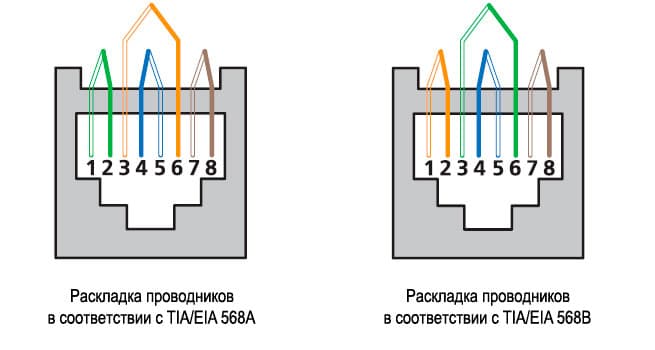 Это также дает вам душевное спокойствие, зная, что работа была сделана правильно с первого раза.
Это также дает вам душевное спокойствие, зная, что работа была сделана правильно с первого раза.
Это тот вид установки, который рекомендуется для профессионалов, хотя, безусловно, можно выполнить их самостоятельно. Просто убедитесь, что в этой части здания отключено электричество, чтобы оставаться в безопасности во время процесса установки.
Нужен ли мне коаксиальный кабель для подключения к Интернету?
Хотя коаксиальный кабельный Интернет стабилен и обеспечивает высокоскоростной доступ в Интернет, это не единственный способ получить доступ из дома.Интернет может быть предоставлен операторами сотовой связи по довольно разумной цене.
Кроме того, есть поставщики спутникового Интернета, и ваша телефонная компания может даже предоставить вам подключение к Интернету через DSL, для чего не требуется установка розетки для коаксиального кабеля.
Как проверить розетку кабеля?
Если вы только что купили дом или у вас есть старый дом, в котором есть кабельная розетка, вы можете проверить, правильно ли он работает. .Тот факт, что он есть, не означает, что он работает должным образом и может нуждаться в замене или ремонте.
.Тот факт, что он есть, не означает, что он работает должным образом и может нуждаться в замене или ремонте.
Чтобы проверить розетку, вам нужно найти начальную точку (точка A) и конечную точку (точка B) одного из кабелей. Используйте мультиметр, а также обратный кабель, затем вы можете проверить целостность существующего кабеля. В вашем измерителе будет либо зуммер, либо Ом = 0 (это означает, что кабель исправен), чтобы вы знали, есть ли непрерывность на текущей розетке кабеля.
Крепление коаксиального кабеля в доме
Первым шагом к ремонту существующей розетки коаксиального кабеля в вашем доме является отключение всего, что в данный момент подключено к розетке.Это может быть кабель, который входит в вашу кабельную приставку, или это также может означать подключение к кабельному Интернету. Просто открутите кабель, пока он полностью не освободится.
Затем снимите пластину со стены. Все, что вам нужно, это отвертка с плоским жалом, и вы можете просто снять пластину, когда открутите винты. Если он не упал, вы можете аккуратно оторвать его от стены с помощью отвертки .
Теперь, когда крышка свободна, открутите разъем кабеля. С другой стороны розетки тот же коаксиальный кабель, что и спереди.Поскольку это небольшой кусок, захват может быть затруднен; используйте плоскогубцы, чтобы вывернуть конец.
Установите новый кабельный разъем и вставьте штырь коаксиального кабеля, который находится внутри стены, скручивая, пока он не затянется. Вы должны использовать плоскогубцы, чтобы затянуть его; опять же, в противном случае может возникнуть проблема с захватом.
Наконец, протолкните соединитель кабеля обратно через отверстие в стене и снова закрепите это отверстие пластиной. Затем вы можете повторно подключить внешний коаксиальный кабель и проверить, правильно ли он работает.В противном случае это может указывать на более серьезную проблему с электричеством, и вам следует обратиться к специалисту.
Какова длина коаксиального кабеля без потерь?
Несмотря на то, что кабель является «жестким», он все равно принимает сигнал по длине этого кабеля . Когда кабель становится слишком длинным, может наблюдаться потеря сигнала, что может снизить качество используемой утилиты, будь то Интернет или телевидение.
Практическое правило заключается в том, что использование 50-футового кабеля может привести к заметной потере сигнала.Использование 100-футового кабеля может снизить уровень сигнала до одной трети исходной мощности. Чем короче кабель, тем выше должна быть общая мощность сигнала.
Есть ли в коаксиальном кабеле электричество?
Коаксиальные кабели фактически переносят информацию по себе, распространяемую в виде радиочастотной энергии. Обычно это связано с незначительным током на очень высоких частотах. Хотя можно ввести очень небольшое количество постоянного тока для питания чего-либо на пути кабеля, для этого обычно используется усилитель.
Большая часть электропроводки обычно плоская. Между тем, коаксиальные кабели обычно толстые и круглые. С ними требуется немного больше внимания, и есть даже некоторые специальные инструменты, которые могут потребоваться, чтобы провести их по дому и выполнить необходимые соединения.
Коаксиальные кабели выходят из строя?
Короткий ответ заключается в том, что да, как и любой тип жилого кабеля, коаксиальные кабели могут выйти из строя и перестать работать . Как правило, с коаксиальным кабелем могут возникнуть четыре проблемы: вода, нагрев, повреждение разъема и физическое повреждение самого кабеля.
Разъемы
могут выйти из строя из-за частого использования или со временем отсоединиться от кабеля. Когда возникают проблемы с окислением коаксиального кабеля, это может привести к потенциальным проблемам с качеством при воспроизведении видео.
Важно надежно хранить и надежно хранить коаксиальные кабели, чтобы они не пострадали от солнечных лучей или не были повреждены уборкой, детьми или домашними животными.
Не хочешь делать это сам?
Получите бесплатные предложения с нулевыми обязательствами от ближайших к вам профессиональных подрядчиков.
НАЙТИ МЕСТНЫХ ПОДРЯДЧИКОВ
Опасны ли коаксиальные кабели?
Вообще говоря, нет. Они пропускают через себя очень малые уровни напряжения, что делает их совершенно безопасными в обращении. Даже если провод порезан, это не должно создавать опасности возгорания, поскольку искры, как правило, являются причиной домашних пожаров, в которых участвует электричество.
Тем не менее, будьте осторожны при установке или удалении коаксиальных кабелей. Последнее, что вам нужно, — это повредить кабель по любой причине, так как вам, вероятно, придется заменить его перед завершением установки или использованием нужного устройства.
Как установить проводной Интернет
Хорошая вещь в установке проводного Интернета заключается в том, что вы можете получить максимальную скорость по всему дому или офису без негативных последствий для здоровья, вызванных излучением Wi-Fi. Это немного работы, но, если вы можете себе это позволить, в конце концов, она того стоит.
Шаги по установке проводного Интернета:
- Выключите Wi-Fi
- Определите, сколько портов вам нужно
- Определите, какой коммутатор вам нужен
- Настройка базовой станции
- Прокладывайте кабели Ethernet
- Делаю последние штрихи!
Вот вкратце и все.Ниже я расскажу вам все подробности шаг за шагом. Но это дает вам хороший обзор процесса с высоты птичьего полета. Хорошо, теперь давайте перейдем к мелочам!
Содержание:
Нажав на каждую из приведенных ниже ссылок, вы перейдете к этой части статьи. Таким образом, вы можете пропускать и читать разделы в нужном вам порядке. Нажав кнопку «Назад», вы вернетесь к этому оглавлению.
Что такое проводной Интернет?
Настоящая «жесткая проводка» Интернета означает, что ваш Интернет не передается по беспроводной сети по воздуху, а передается через компьютерные кабели (a.к.а. «Кабели Ethernet») в различные комнаты вашего дома или офиса. И поскольку причина, по которой большинство людей подключают свой Интернет, заключается в том, чтобы уменьшить радиочастотное излучение (форма электромагнитного излучения), имеет смысл использовать «экранированные» кабели Ethernet, которые помогают защитить вас от электромагнитного излучения.
Жесткая проводка означает прокладку кабелей Ethernet через стены дома или офиса к гнездам или розеткам Ethernet, как показано на рисунке слева. Идея состоит в том, чтобы иметь розетки, подобные показанной в каждой комнате вашего дома, где вы хотите иметь доступ к Интернету.Затем, когда вы находитесь в комнате, все, что вам нужно сделать, это подключить кабель Ethernet от вашего портативного компьютера (или другого устройства) к этой розетке. Тогда «валя» у тебя есть интернет!
Если ваш дом уже построен, прокладка кабелей Ethernet через стены иногда может быть сложной задачей. Целью этой статьи является научить вас, как настроить проводной интернет в вашем доме, в том, что касается компьютерных устройств и того, что подключается к тому, о чем идет речь. В этой статье у меня не будет места, чтобы подробно рассказать о том, как прокладывать кабели Ethernet в стены и розетки Ethernet.В будущем я напишу более подробную статью по этой теме. Между тем, я нашел довольно приличную статью, посвященную основам этого, называется «Как установить разъем Ethernet для домашней сети».
Установка проводного Интернета
Проводной Интернет обычно быстрее, чем Wi-Fi, и он более надежен. Используя Wi-Fi, вы не всегда получаете максимальную скорость, на которую способна ваша система, особенно если вы находитесь в другом конце дома от маршрутизатора. Но с Интернетом, перемещающимся по кабелям Ethernet, вы всегда получаете количество сигнала, отправляемого вашим маршрутизатором (или очень близкое к нему).У вас просто нет помех и потерь сигнала, связанных с Wi-Fi.
Если вы когда-либо работали с проводным Интернетом, вы знаете, о чем я говорю. То, что ему иногда не хватает в удобстве, компенсируется сниженным радиочастотным (РЧ) излучением и производительностью! Хорошо, теперь пора перейти к мелочам, засучить рукава и приступить к настройке проводной сети Интернет!
1. Выключите Wi-Fi
Способ отключения Wi-Fi будет зависеть от марки и модели вашего модема и / или маршрутизатора.Разница между модемом и маршрутизатором в том, что модем подключается к Интернету, а маршрутизатор подключает устройства к Wi-Fi. Итак, чтобы отключить Wi-Fi, вам нужно найти свой маршрутизатор.
Часто у вас будет два устройства в одном, что означает, что это и модем, и маршрутизатор. И время от времени у вас будет только модем. Если у вас есть только модем без маршрутизатора, у вас нет Wi-Fi, поэтому отключать нечего. Однако, если у вас есть модем / маршрутизатор два в одном устройстве, у вас есть Wi-Fi, и вам нужно его выключить.
Ниже приведена диаграмма, которую я нашел на RouterIP.net, которая подробно описывает то, что я описал выше:
Чтобы узнать, является ли ваше устройство комбинацией маршрутизатора / модема, эта информация обычно четко указывается на листе бумаги в коробке или на самой коробке. Если вы не можете его найти, позвоните своему провайдеру и спросите. Они смогут вам сказать.
Чтобы выключить Wi-Fi, сначала найдите кнопку прямо на устройстве. Некоторые устройства делают это так просто.Если вы не найдете кнопку Wi-Fi, вам необходимо подключить компьютер напрямую к маршрутизатору, чтобы отключить Wi-Fi. Для получения конкретных инструкций о том, как отключить Wi-Fi, вы можете позвонить своему интернет-провайдеру. Кроме того, вы, скорее всего, сможете найти инструкции в Google. Для этого зайдите в Google и введите имя своего маршрутизатора и слова «выключить Wi-Fi».
2. Определите необходимое количество портов
Ладно, я думаю, эта часть довольно забавная. Вы в основном рисуете упрощенную версию своего плана этажа для каждого этажа вашего дома или офиса, чтобы вы могли продумать, где в каждой комнате вам нужен доступ к Интернету.
Например, вам нужен доступ в Интернет на кухне? Если да, понадобится ли оно у стола или у кухонной стойки?
То же самое можно сказать и о такой комнате, как гостиная. Вам нужно будет запустить Интернет на вашем телевизоре. Но понадобятся ли вам порты возле кресел и диванов по комнате?
И затем вы просто следуете этому шаблону и продумываете каждую комнату и рисуете порт в каждом месте, где вы решите, что он вам понадобится. Это скажет вам, сколько портов вам понадобится, и поможет спланировать, к каким стенам вам нужно будет подвести провода.
3. Определите, какой коммутатор вам нужен
Под «Какой коммутатор» я подразумеваю размер коммутатора или количество портов. Коммутатор — это устройство, к которому подключаются кабели Ethernet (идущие к различным частям вашего дома). Коммутатор отправляет ваш интернет-сигнал через подключенные к нему кабели Ethernet. Один конец этих кабелей Ethernet подключается к коммутатору, а другой конец подключается к розетке в каждой из комнат, в которых вы предоставляете доступ в Интернет.
На изображении ниже вы видите обычный модем (не комбинацию модем / маршрутизатор), подключенный к коммутатору.Кабель, идущий от модема, можно подключить к любому из различных портов коммутатора. Затем коммутатор отправляет интернет-сигнал на все остальные порты, к которым подключены кабели Ethernet.
Вам понадобится один кабель Ethernet для каждого устройства, которое вы хотите подключить к Интернету. Итак, если у вас есть одна комната, в которой вы запускаете Интернет, и у вас есть одно двухпортовое гнездо, которое вы устанавливаете в этой комнате, вам нужно будет проложить два кабеля Ethernet в эту комнату. Итак, теперь в игру вступает все планирование.Вам нужно выяснить, в какие комнаты вы хотите подключить Интернет и сколько портов Ethernet вы хотите в каждой комнате, чтобы вы могли выяснить, сколько кабелей Ethernet вам нужно подключить к коммутатору. Если у вас есть 8-портовый коммутатор и вам нужно подключить к нему 10 кабелей Ethernet, вам нужен коммутатор большего размера. Я надеюсь, что все имеет смысл.
Вот несколько примеров переключателей разного размера:
4. Настройте базовую станцию
Теперь, когда вы спланировали каждую комнату своего дома, в которой вы планируете подключать Интернет, вы знаете, на каких стенах вы будете ставить розетки Ethernet и сколько кабелей Ethernet вы будете использовать.Вы также знаете, сколько портов вам нужно в вашем интернет-коммутаторе. Теперь вам нужно спланировать, где лучше всего будет находиться ваша базовая интернет-станция. Ваша базовая станция находится там, где вы хотите, чтобы ваш интернет-коммутатор был расположен. Это изображение ниже взято с сайта www.fiber-optic-cable-sale.com. Это дает вам визуальное представление о том, как будет выглядеть ваша интернет-сеть (за исключением того, что маршрутизатор вам не понадобится):
Причина, по которой расположение вашего коммутатора в вашем доме так важно, заключается в том, что именно с этого момента вы будете прокладывать провода в комнаты, где вам нужен Интернет.Например, если ваш интернет-модем свободен на одном конце вашего дома, это может быть не лучшее место для прокладки кабелей Ethernet к остальной части вашего дома. Возможно, лучше было бы проложить коаксиальный кабель, который подводит интернет к вашему модему в более центральную часть вашего дома, а затем найти свой коммутатор и проложить оттуда все ваши кабели Ethernet. Или другой вариант: оставить модем в дальнем углу дома и проложить один кабель Ethernet в более центральное место, где вы найдете коммутатор, и пусть он будет базовой станцией, от которой вы прокладываете все кабели Ethernet до остальная часть дома.
5. Прокладка кабелей Ethernet
Как я уже говорил выше, поскольку одной из основных причин жесткого подключения к Интернету по всему дому является защита вашей семьи от электромагнитного излучения, я настоятельно рекомендую вам использовать кабели Ethernet, экранирующие электромагнитные поля. Вы можете получить часть интернет-сигнала, желая покинуть кабели Ethernet и излучать в ваше жилое пространство, вызывая электромагнитное излучение. Высококачественные кабели Ethernet, экранирующие электромагнитные поля, помогут значительно уменьшить это. Вот несколько примеров кабеля Ethernet с защитой от электромагнитных полей на Amazon:
Экранированный твердый кабель из ПВХ Cat6 — синий — 1000 FT
Данная статья предназначена для того, чтобы показать вам, как настроить проводную интернет-сеть внутри вашего дома, в том что касается электронных устройств и того, что связано с тем, что связано с этим.В этой статье у меня не будет места, чтобы подробно рассказать о том, как разместить порты Ethernet в стенах и розетках Ethernet. Позже я напишу более подробную статью по этому поводу. Между тем, я нашел довольно приличную статью, посвященную основам этого, называется «Как установить разъем Ethernet для домашней сети».
Если по какой-то причине весь этот процесс кажется слишком сложным или дорогостоящим, существует менее дорогой вариант, который также работает, но не так эстетичен.Многие люди делают это вначале, а затем работают над уборной за комнатой или понемногу. В этом случае кабели Ethernet проложены от коммутатора вдоль плинтусов или приклеены к стене или полу, вместо того, чтобы прокладывать их внутри стен. Затем вы просто подключаете один конец напрямую к компьютеру или другому устройству, а не подключаете его к настенной розетке Ethernet. Опять же, это не будет выглядеть так профессионально, но сработает так же хорошо.
6. Доделаем последние штрихи!
Теперь у вас есть прямой доступ в Интернет по кабелям Ethernet во все комнаты вашего дома, где он вам нужен! Прекрасная работа! Все, что вам нужно сделать, это подключить все к розетке.В каждой комнате пройдите через комнату и проложите кабели Ethernet от компьютеров и других устройств к розеткам Ethernet, встроенным в стену. Или, если вы не проложили кабели Ethernet в стенах, просто подключите концы кабелей к компьютеру, ноутбуку и другим устройствам.
Следующее, что важно сделать, это пройти и выключить все устройства WiFi или Bluetooth, к которым у вас подключены кабели Ethernet. Вы не хотите, чтобы они были включены и постоянно ищут соединения Wi-Fi.Это будет иметь большое значение для снижения радиочастотного излучения в ваших жилых помещениях. Вы также захотите использовать внешнюю (проводную) мышь и клавиатуру. Вы собираетесь предпринять все эти усилия, чтобы уменьшить ЭМП-излучение, а все беспроводное в вашем доме излучает радиочастотное излучение (мощная форма электромагнитного излучения).
Неправильный способ подключения к Интернету
Меня постоянно спрашивают об установке проводного Интернета. Самый частый вопрос, который я задаю, — безопасная ли альтернатива — использование интернет-порта с питанием от сети, такого как эта модель Netgear, которую я показываю слева.Это не то же самое, что жесткое подключение к Интернету. Интернет-порт для линии электропередачи — это устройство, которое передает ваш Интернет-сигнал по стандартной электрической проводке. Хотя это действительно работает довольно хорошо и является гораздо более дешевым путем, из-за этого проводка в вашем доме выделяет огромное количество грязного электричества, что является опасной формой электромагнитного излучения. Так что, пожалуйста, не делай этого. Вместо этого подключите свой Интернет жестко!
Ниже приводится короткое видео, в котором я устанавливаю некоторые из этих портов для линий электропередачи для запуска видеоняни.Я использую порты линии питания модели D-Link. Затем я тестирую цепи с помощью счетчика и показываю вам огромное количество грязного электричества, которое они вызывают! Ой!
Хорошая альтернатива проводке
Позвольте мне начать этот раздел с уточнения названия этого раздела. Когда я говорю «хорошо», я не имею в виду «лучший». Безусловно, самый безопасный и лучший способ — это жестко подключить свой Интернет, как я описываю в этой статье. По-настоящему плохой способ — использовать те интернет-порты с питанием от сети, о которых я говорил в самом начале этой статьи.Они откладывают тонны опасного грязного электричества, как я показываю в первом видео этой статьи.
Итак, то, о чем я собираюсь говорить в этом разделе, находится где-то посередине, но ближе к началу. Я тестировал этот метод несколько раз в нескольких сценариях, и это следующий самый безопасный вариант подключения к Интернету. Опять же, если вы можете жестко подключить его, сделайте это. Но если по какой-то причине вы не можете жестко подключить свой Интернет, это будет почти так же хорошо (по крайней мере, если это касается самого вашего Интернета).О чем я говорю? Я говорю о приобретении Wifi Router Guard . Пожалуйста, найдите секунду и посмотрите короткое видео ниже, где я тестирую одно с помощью измерителя. Это коротко, но стоит посмотреть!
Лучшее место, чтобы получить один из них, — это перейти по этой ссылке: Wifi Router Guard. С WiFi Router Guard у вас все еще есть ограничения WiFi. И вы не получите полную скорость через Wi-Fi. Но пока ваш дом не очень большой, вы сможете загружать, скачивать и смотреть видео через Wi-Fi на всех своих устройствах.А защита маршрутизатора блокирует от 90% до 95% радиочастотного излучения. Основываясь на моих тестах с измерителем, он делает ваш дом очень безопасным, если вы держите маршрутизатор в месте, где он находится на расстоянии не менее 15-20 футов от места, где кто-то проводит много времени в вашем доме. Дополнительные сведения об этой защите маршрутизатора см. В разделе «Средства защиты от излучения Wi-Fi — мой выбор!» страницу этого сайта.
Последние мысли!
Опять же, в качестве резюме, самый быстрый, безопасный и надежный вариант Интернета — это жесткое подключение к Интернету дома или в офисе, точка.Если это просто невозможно, то вторым шагом будет установка вашего WiFi-роутера в Wifi Router Guard . WiFi Router Guard — это определенно менее дорогой маршрутизатор. Но, пожалуйста, не идите по маршруту с подключенными к сети Интернет-портами. Все, что вы делаете там, — это обмениваете одну форму ЭМП, вызывающую рак, на другую.
Спасибо, что нашли время прочитать эту статью до конца! Я это очень ценю. Надеюсь, эта статья принесла вам пользу! Это всегда моя цель.Если вы нашли что-то в этой статье вообще полезным, поделитесь этим на каждой из своих социальных сетей. Также отправьте его друзьям и родственникам по электронной почте. Эти вещи действительно помогают нам распространять информацию!
Еще раз спасибо за чтение этой статьи!
Как установить Устав Spectrum Internet Service
Spectrum предлагает два варианта установки через Интернет: самостоятельная установка и установка специалистом.
Инструкции по самостоятельной установке Для заказа звоните: (855) 458-0928
Для обслуживания только через Интернет большинство клиентов сочтут самостоятельную установку самым быстрым и дешевым способом наладить работу Wi-Fi.
Spectrum предоставляет оборудование в коробке «комплект для самостоятельной установки». Вы можете получить комплект по почте или самовывозом в магазине при заказе услуги. В любом случае комплект включает простые пошаговые инструкции и включен в стоимость Spectrum.
Установка Spectrum обычно стоит менее 150 долларов или бесплатна, если вы устанавливаете самостоятельно с помощью комплекта.
Если вы заказываете спортивный пакет Spectrum, базовый телевизор и / или телефонную услугу, вам, скорее всего, потребуется помощь специалиста по установке. Техническая установка также доступна, если вам просто неудобно настраивать WiFi-роутер.
Что входит в комплект для самостоятельной установки Spectrum?
Комплект для самостоятельной установки Spectrum будет включать:
- Модем
- Маршрутизатор
- Кабель Ethernet
- Коаксиальный кабель
В некоторых случаях модем и маршрутизатор могут быть объединены в одно устройство. Они также могут добавить дополнительную длину коаксиального кабеля — это на тот случай, если вам нужно увеличить расстояние между модемом / маршрутизатором и кабельным разъемом в стене, чтобы достичь оптимального положения для вашего оборудования.
Процесс самостоятельной установки Spectrum Internet
Для самостоятельной установки Spectrum internet вам не нужны никакие технические навыки. Просто придерживайтесь следующих правил:
Шаг 1: Подключите модем к кабельному разъему
Вам будет предоставлен модем как часть пакета, и это первое, что вам нужно будет подключить.
Поскольку Spectrum предоставляет вам все оборудование, вам не нужно делать ничего особенного для активации услуги — это буквально «подключи и работай».”
Гнездо кабеля в вашем доме должно торчать из стены в центральной комнате, такой как столовая или гостиная. В некоторых случаях это может быть подвал или спальня.
Примечание: , если вы используете собственный разветвитель для «вилки» кабельного разъема между телевизором и интернет-модемом, убедитесь, что устройство рассчитано на 3,5 дмВ. В противном случае это может повредить ваше оборудование. В установочный комплект должен входить совместимый разветвитель.
Примечание: это устанавливается путем размещения коаксиального кабеля в стене, затем подключения разветвителя, затем вы подключаете одну сторону разветвителя с другим коаксиальным кабелем к задней части модема.
Шаг 2: Подключите модем к розетке
Индикаторы модема будут мигать, пока не установится стабильное подключение к Интернету. Это может занять пять минут или больше.
Шаг 3. Подключите модем к маршрутизатору Wi-Fi (кабель Ethernet)
Кабель Ethernet, входящий в комплект для самостоятельной установки Spectrum, обычно желтого цвета. Подключите его к желтому порту Ethernet на модеме и аналогичному желтому порту Ethernet на маршрутизаторе.
Шаг 4. Подключите маршрутизатор
Маршрутизатор будет иметь собственный блок питания, аналогичный модему.Как только вы подключите его, индикаторы на маршрутизаторе должны начать мигать.
Если это высокопроизводительный маршрутизатор, включенный в тарифные планы Spectrum 400–1000 Мбит / с, это будет всего лишь один светильник, а не несколько. В любом случае, как только он перестанет мигать и останется гореть, ваш Wi-Fi активен и подключен к Интернету.
Обратите внимание, что в некоторых случаях этот процесс может занять 5–10 минут. Если он не подключается к этому моменту, вы можете позвонить по номеру службы технической поддержки, указанному на коробке, и проверить, на вашей или на их стороне проблема.
Шаг 5. Подключите свои устройства к маршрутизатору Wi-Fi
Теперь вам нужно индивидуально подключить каждое домашнее устройство (ноутбуки, телефоны, радионяни и т. Д.) К новой сети Wi-Fi.
Сеть имеет имя и пароль по умолчанию, которые напечатаны на задней панели маршрутизатора, а также указаны на листе бумаги вместе с комплектом для самостоятельной установки.
Можно ожидать, что маршрутизатор создаст две сети WiFi на ваш выбор:
- MySpectrum [номер] -5G
- MySpectrum [номер] -2.4G
Сеть 5G предназначена для устройств, которым вы хотите установить приоритет, например для ноутбука и телефона. Однако, если им больше 7 лет, они могут подключиться только к сети 2.4G.
Сеть 2,4G предназначена для старых устройств или устройств, которым не следует отдавать приоритет.
5G WiFi не имеет такого широкого диапазона, как 2,4G, поэтому вам может потребоваться переключение в зависимости от местоположения ваших устройств.
И не волнуйтесь — 5G WiFi — это не то же самое, что сотовая связь 5G, которой сейчас все боятся.
Шаг 6. Активируйте свою сеть
Мы почти закончили! Последняя часть процесса — это просто активировать вашу учетную запись Spectrum онлайн. Это позволит вам настроить автоматическое выставление счетов и получить доступ к поддержке, если вы еще не сделали этого в процессе регистрации.
- Щелкните ссылку «Самостоятельная установка» Spectrum со своего компьютера или смартфона.
- Нажмите «Начать», когда он появится на вашем экране, а затем просто просмотрите их пошаговые инструкции (стр.S. если вам нужен номер вашего счета — он указан в бланке заказа / письме, прилагаемом к комплекту для самостоятельной установки)
- Создайте имя пользователя Spectrum, чтобы контролировать свое имя и пароль Wi-Fi:
- На домашней странице Spectrum.net — щелкните опцию «Создать имя пользователя» в меню в верхнем левом углу экрана.
- Введите либо ваш адрес электронной почты, либо ваш основной контактный номер (связанный с учетной записью Spectrum).
- Завершите процесс Captcha, чтобы показать, что вы не робот
- Дождитесь электронного письма или текстового сообщения с кодом авторизации
- Введите код авторизации в правом поле на экране
- Подтвердите вашу информацию
- Выберите свое имя пользователя (вы можете выбрать свой адрес электронной почты или любое другое имя, которое хотите)
- Создайте пароль (мы рекомендуем вам следовать их инструкциям по созданию надежного пароля)
- Выберите секретный вопрос и дайте ответ (сделайте его очевидным и запоминающимся — если вы забудете, это вызовет у вас реальные проблемы, когда вам нужно будет внести изменения)
- Созданное вами имя пользователя является «Основным» или «Основным» именем пользователя для этой учетной записи, и оно имеет полные права — поэтому вы можете захотеть создать «Вторичные» учетные записи и для других членов вашей семьи, вы можете установить определенные уровни доступа для каждый вторичный счет
И все! Установка вашего Spectrum Internet завершена, и вы должны работать без проблем.
Советы по обеспечению максимальной производительности от Spectrum Wi-Fi
Если вы хотите максимально использовать возможности подключения к Spectrum Wi-Fi, мы рекомендуем:
- Разместите маршрутизатор Wi-Fi как можно централизованно в доме — это обеспечит наилучшее покрытие всего пространства. Многие люди делают ошибку, помещая маршрутизатор в углу здания, и это существенно снижает зону покрытия маршрутизатора.
- Если вы решили создать собственное имя сети (и мы не виним вас за это — гораздо проще подключиться к «Jones Family Wi-Fi», чем к SSID), вам следует переименовать каждую сеть с частотой 5 ГГц или 2.4 ГГц в конце названия, чтобы можно было легко отличить сети 5G от 2,4G.
Spectrum Internet Installation: Технический монтаж
Если вам действительно нужна техническая установка, вы можете организовать это напрямую через Spectrum. Плата за это обычно составляет менее 150 долларов. Обратите внимание, что размер комиссии зависит от региона и часто меняется, поэтому уточняйте стоимость перед планированием установки.
Инженер выйдет и установит все ваше оборудование, он также может добавить кучу дополнительных проводов, необходимых для правильного начала работы.Они также проведут вас через все необходимые шаги.
К тому времени, как инженер покинет ваш дом, у вас должно быть полностью исправное интернет-соединение.
Установка
Spectrum Internet: плата за активацию
Spectrum обычно взимает «плату за активацию» даже за установку.
Предполагая, что вы устанавливаете самостоятельно, мы рекомендуем вам поторговаться с представителем Spectrum, магазином или контактным центром, чтобы отменить его действие. Во многих случаях они бросят его, если вы рассердитесь по этому поводу.
Будьте вежливы, но не бойтесь этого, мы знаем, что они могут по своему усмотрению отказаться от таких сборов, но если вы рассердитесь или начнете оскорблять, они не будут проявлять осмотрительность.
Как подключить разветвитель для использования с кабельным и высокоскоростным Интернетом | Small Business
Стивен Мелендез Обновлено 22 января 2019 г.
Если ваша компания получает кабельное телевидение и высокоскоростной доступ в Интернет от одной и той же компании, использующей ту же линию, вы можете использовать коаксиальный разветвитель для подключения вашего интернет-маршрутизатора и одного или нескольких кабельные коробки в Интернет.Сплиттеры недороги и просты в установке, их можно приобрести в Интернете, в магазинах электроники или даже в аптеке. Если вы заметили проблемы с телевизионными сигналами или скоростью подключения к Интернету после установки разветвителя кабельного телевидения, обратитесь за помощью в свою кабельную компанию, и она может предложить более надежное решение. Вы также можете рассмотреть возможность использования беспроводных цифровых альтернатив традиционному кабельному телевидению, чтобы уменьшить количество проводов.
Использование разветвителя Интернет-кабеля
Традиционно кабельные компании передают сигналы для телефонных, телевизионных и Интернет-услуг через коаксиальные кабели.Ваша кабельная компания может установить несколько розеток в вашем офисе или доме для вашего интернет-маршрутизатора и одной или нескольких кабельных коробок, но если у вас недостаточно кабельных розеток, вы можете использовать коаксиальный разветвитель и отрезки кабеля для установки дополнительных портов.
Разветвители и коаксиальный кабель можно легко найти в магазинах электроники, магазинах товаров для дома и других магазинах. Прочтите онлайн-обзоры различных разветвителей, чтобы получить высококачественный, который вносит небольшой шум в вашу линию, чтобы не влиять на ваш Интернет и телевизионные сигналы.
Подготовка к установке
Запланируйте установку разветвителя где-нибудь рядом с тем местом, где кабельная линия входит в ваше пространство. Измерьте, чтобы определить правильную длину коаксиального кабеля для подключения к тому месту, где у вас есть разветвитель, и где у вас есть устройства, которые вам нужно подключить, например кабельные коробки и маршрутизаторы. Более короткие кабели обычно лучше, потому что они занимают меньше места и создают меньше шума в линии. Некоторые разветвители имеют более двух выходов, но лучше покупать один с как можно меньшим количеством, чтобы избежать проблем с сигналом.
Установка разветвителя
Когда вы будете готовы установить разветвитель, отсоедините кабельную линию от всех устройств, к которым он в данный момент подключен. Координируйте свои действия с другими пользователями вашей кабельной службы, чтобы найти время, которое не мешает. Затем отсоедините кабельную линию и присоедините ее к входному концу разветвителя. Подключите новые коаксиальные кабели к выходным концам разветвителя и устройствам, которые вы подключаете.
Затяните соединения на кабеле руками и, при необходимости, плоскогубцами или гаечным ключом, стараясь не повредить кабель, разветвитель или устройства.Перезагрузите устройства и убедитесь, что они принимают телевизионные и интернет-сигналы. Если после установки разветвителя вы обнаружите слабые сигналы или медленное соединение, обратитесь за помощью в свою кабельную компанию.
Вы также можете установить еще одну кабельную розетку, если вам мешает путаница шнуров и разветвители. Также может быть полезно установить розетку для вашего беспроводного маршрутизатора ближе всего к тому месту, где вы чаще всего используете компьютеры и другие цифровые устройства, поскольку таким образом они получают лучший сигнал.Доступны усилители беспроводного сигнала, которые помогают посылать сигналы вокруг стен и на большие расстояния.
Поиск альтернативных сплиттеров
Вы можете использовать современные беспроводные технологии, чтобы избежать необходимости в сплиттерах. Некоторые кабельные компании и другие поставщики услуг телевидения предоставляют приставки, которые могут передавать телепрограммы по беспроводной сети через ваш интернет-маршрутизатор. Вы также можете получать нужные программы с помощью Smart TV, возможно, с надстройками, такими как Roku box, Amazon Fire TV Stick или Google Chromecast.
В некоторых случаях вы можете заменить традиционную кабельную службу более дешевыми цифровыми альтернативами, устранив при этом необходимость в разветвителях и длинных шнурах. Поищите там устройства и телевизионные услуги, которые соответствуют вашим потребностям.
Самостоятельная установка или переход на профессиональную версию? Руководство по установке Xfinity
Как самостоятельно установить Xfinity internet
Когда у вас есть комплект для самостоятельной установки Xfinity, самое время приступить к настройке вашего оборудования. Если у вас есть мобильное устройство, Comcast предлагает бесплатное приложение Xfinity xFi как в App Store, так и в Google Play, которое поможет вам шаг за шагом выполнить установку.В противном случае вы можете выполнить следующие действия.
Что входит в комплект для самостоятельной установки
Xfinity использует несколько различных типов кабельных шлюзов (комбинации маршрутизаторов и модемов), в зависимости от типа интернет-плана, на который вы подписаны. Хотя они могут быть разных размеров и форм, все они имеют одинаковые основные компоненты. Каждый кабельный модем должен иметь следующее:
- Беспроводной шлюз (основной бокс)
- Коаксиальный кабель
- Шнур питания
- Кабель Ethernet (не требуется для беспроводных устройств)
В некоторые комплекты могут входить дополнительные детали, но это основные элементы, необходимые каждому кабельному шлюзу для подключения к Интернету.
Xfinity также предлагает оптоволоконные шлюзы для клиентов своей оптоволоконной службы Xfinity Gigabit Pro, которая имеет немного другое оборудование. Xfinity Gigabit Pro доступен только в нескольких городах, и требуется профессиональная установка. Вы можете узнать больше на сайте Xfinity.
Настройка оборудования
Когда у вас будет все необходимое оборудование, вы можете приступить к настройке шлюза. Вот шаги:
- Разместите беспроводной шлюз xFi рядом с розеткой кабеля.Постарайтесь найти центральное место в вашем доме, подальше от окон и внешних стен.
- Подключите один конец коаксиального кабеля к открытой розетке. Поверните вправо, чтобы затянуть, и убедитесь, что затянули полностью. Подключите другой конец кабеля к беспроводному шлюзу xFi.
- Подключите шнур питания к задней части шлюза, а затем к розетке.
- Если ваш шлюз не включается автоматически, нажмите кнопку питания.
- Подождите, пока индикатор онлайн-соединения перестанет мигать и останется гореть.Это может занять до двадцати минут.
Теперь, когда у вас настроено все оборудование, следующим шагом будет подключение вашего компьютера и других устройств к сети.
Подключение ваших устройств к сети
После настройки беспроводного шлюза вы можете начать подключать свои устройства к сети. Для беспроводного подключения к сети выполните следующие действия:
- Найдите имя своей сети (SSID) и пароль (ключ безопасности) или PIN-код на наклейке сбоку, сзади или снизу шлюза.Если указано более одного сетевого имени, вы можете выбрать любое из них.
- Войдите в настройки Wi-Fi на своем личном устройстве и убедитесь, что Wi-Fi включен. Выберите имя своей сети (SSID) из списка доступных сетей.
- При появлении запроса введите пароль (ключ безопасности) или PIN-код с наклейки.
Вы также можете напрямую подключиться к шлюзу с помощью устройства с подключением Ethernet. Для этого подключите кабель Ethernet к одному из открытых портов Ethernet на шлюзе, а другой конец подключите к устройству.Это может быть удобно, если у вас проблемы с беспроводным подключением или если вы хотите использовать устройство, на котором не поддерживается Wi-Fi.
Активация службы Xfinity
После того, как ваша домашняя сеть будет запущена, вы все равно не сможете получить доступ к Интернету, пока не активируете службу Xfinity. Активировать услугу можно двумя способами:
- Мобильное приложение Xfinity xFi: Мобильное приложение Xfinity можно использовать для активации большинства современных шлюзов Xfinity и модулей xFi.Он доступен как для Apple, так и для Android
- Веб-браузер: Если вы не хотите использовать приложение, вы можете активировать свою службу, перейдя на страницу https://register.be.xfinity.com/activate и следуя инструкциям там.
.
Как мобильное приложение, так и активация через Интернет дают вам возможность дать вашей домашней сети имя и новый пароль. Мы настоятельно рекомендуем вам это сделать. Это сделает вашу сетевую информацию более защищенной и ваше сетевое имя будет легче запоминать.
Руководство
Computer Tech по установке настенной розетки Ethernet
Домашнее подключение к Интернету превратилось из роскоши в необходимость. Сегодня более 84% домов в США имеют компьютеры, а около 73% этих домов подключены к широкополосному интернет-соединению. Эти цифры показывают, что домашняя сеть быстро стала образом жизни для огромного большинства населения. Хотя есть что сказать о Установка настенного разъема Ethernet , когда речь идет о смартфонах, ноутбуках и устройствах, которым просто требуется мобильность, у такой домашней сети есть несколько явных недостатков.Не в последнюю очередь из них:
- Безопасность беспроводной связи или ее отсутствие
- Скорость ниже, чем у проводной линии
- Частые простои из-за перегрузки полосы пропускания
Хотя Wi-Fi намного лучше подходит для обмена мультимедиа в доме, проводное соединение Ethernet предлагает гораздо больше. Для начала у вас будет:
- Частная высокоскоростная Интернет-сеть
- Превосходная скорость, обеспечивающая потоковую передачу мультимедиа без буфера
- Подключение IP-камеры видеонаблюдения
- Надежный обмен файлами
- Бесшовные онлайн-игры
Это лишь некоторые из преимуществ установки настенной розетки Ethernet по всему дому.При этом есть некоторые опасения, связанные с такой связью.
Основная проблема заключается в том, что для установки настенной розетки Ethernet требуется немало мастерства.
Это пошаговое руководство должно помочь облегчить вашу боль и значительно упростить процесс.
Как установить настенную розетку Ethernet?
Спланируйте свой маршрут
В зависимости от ваших конкретных потребностей необходимо решить определенные проблемы с дизайном, прежде чем вы даже пойдете покупать все необходимые товары.К ним относятся такие проблемы, как:
- В каких комнатах вы хотите провести проводку: Хотите, чтобы ваши спальни были подключены к сети? Если у вас есть мужская пещера, вы можете также включить ее в планы, особенно если у вас есть смарт-телевизор. А как насчет вашего офиса и детских комнат? Подумайте о подключении любых других комнат, которые вы часто посещаете и которые могут нуждаться в подключении.
- Сколько портов должно иметь каждое место: Это полностью зависит от типа сетевых устройств, которые у вас есть, и от того, сколько из них будет работать в одной комнате одновременно.Настенные панели бывают самых разных конфигураций с портами с 1, 2, 4 и 6 гнездами. Если вы не хотите включать в свой бюджет комнатные переключатели, рекомендуется выбрать большое количество, например настенные панели с 4, 6 гнездами. Помните, что Установить настенное гнездо Ethernet так же просто, как установить 4 или 6.
- Какая скорость сети будет удовлетворительной: Это определит тип коммутатора, который вам нужен. Вам следует подумать о приобретении гигабитного коммутатора, если вы собираетесь играть в игры, одновременно передавать тяжелые файлы между своими компьютерами и транслировать онлайн.
- Лучшее место для распространения: Вам нужно найти хорошо спрятанное и много места. Для большинства людей это будет прачечная или любая другая комната, в которой уже есть кабельное телевидение и интернет-провода.
- По какому пути должны проходить кабели: Если вы выбрали гигабитную скорость, максимальная длина кабеля будет около 300 футов (100 метров). Это дает вам возможность поиграть. Выберите путь вдали от людских потоков, который можно легко настроить для доступа ко всем комнатам, отмеченным ушами для подключения Ethernet.
После того, как все решено, вам нужно выйти и собрать инструменты, а также необходимые товары.
Простой способ установки кабеля Ethernet
Соберите инструменты
Набор инструментов, которые вам потребуются, во многом зависит от ваших конкретных потребностей. Вот основная разбивка необходимых инструментов:
- Инструмент для обжима Ethernet
- Сверло
- Кольцевая пила или коронка
- Пила ручная остроконечная
- Рыболовная лента или любая прочная веревка
- Карандаш
- Линейка
- Поиск шпильки
Вам также может понадобиться этикетировщик и маркер типа «острие», но они не являются обязательными в зависимости от вашего мастерства.Вот список материалов, которые вам также понадобятся:
- Катушка 1000 ′ Cat5e или Cat6 (для Cat6)
- Гнезда, пластины и вилки RJ45
- Одноканальные коробки для модернизации
- Пластиковая втулка (хотя это только для эстетики; благодаря этому кабели выглядят аккуратно и профессионально)
- Патч-панель
- Маршрутизатор
- Коммутатор Ethernet
- Ленты на липучке (для прокладки кабелей)
Следующим шагом будет установка настенных панелей во всех нужных местах.
Монтаж настенных панелей
Если у вас уже есть заданный путь, который уже был пройден вашим кабельным телевидением, то все, что вам нужно сделать, это следовать по этому пути и использовать поисковик для шпилек. Однако, если вы устанавливаете новые настенные панели, вам следует решить, где и затем провести линии. Используйте остроконечную пилу, чтобы прорезать гипсокартон, а затем вставить в это отверстие единый блок. Прикрутите его на место и повторите для остальных мест.
Измерение и прокладка кабеля
Самый простой способ сделать это — проложить один кабель от вашей распределительной комнаты к каждой из комнат, которые вы зарезервировали ранее.Как только у вас будет точная длина, отрежьте еще три кабеля, используя это измерение, чтобы у вас было четыре кабеля для каждой комнаты. Промаркируйте их соответствующим образом с помощью маркера, чтобы они совпадали с правыми портами на обоих концах. Дайте этим кабелям немного больше места для маневра на случай непредвиденных обстоятельств, таких как обжатие и снятие изоляции.
Установка настенного разъема Ethernet и патч-панели
Проверьте подключение перед установкой настенного разъема Ethernet
После того, как вы пропустили кабели через все необходимые каналы и пути в стене, вы можете просто вставить штекер RJ45 на конец необработанного кабеля, чтобы подключиться непосредственно к коммутатору.Однако, если вам нужна более постоянная установка (и действительно более профессиональный вид), используйте патч-панель. Это не так сложно, как может показаться.
Большинство патч-панелей имеют четкую маркировку с цветовыми кодами и схемами, показывающими, как правильно их подключать. Наиболее распространенные типы соответствуют стандартам электропроводки T568A / T568B. Так что просто следуйте приведенным инструкциям.
После того, как вы закончите электромонтаж, вам необходимо протестировать подключение перед установкой настенной розетки Ethernet в любой из ваших компонентов или устройств.Вы можете использовать сетевой тестер, если он у вас есть. Но часто это для профессионалов.
Если у вас были все правильные требования и вы тщательно следовали этим инструкциям, ваш проводной с настенной розеткой Ethernet и соединение должны работать безупречно. В Buyers Point у нас есть все необходимые материалы, которые могут вам понадобиться для успешного выполнения этой задачи.

 Все восемь колодок обычно промаркированы специальным цветным указателем, где каждый цвет идентичен цвету подключаемых проводков, как следует — их четыре пары.
Все восемь колодок обычно промаркированы специальным цветным указателем, где каждый цвет идентичен цвету подключаемых проводков, как следует — их четыре пары. Они имеют небольшое внутреннее сопротивление.
Они имеют небольшое внутреннее сопротивление.


